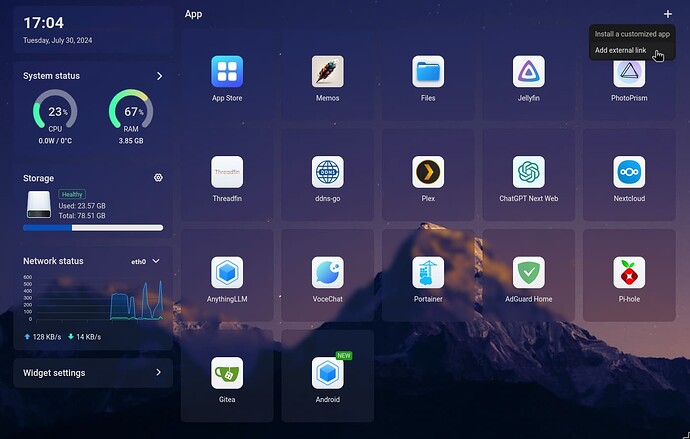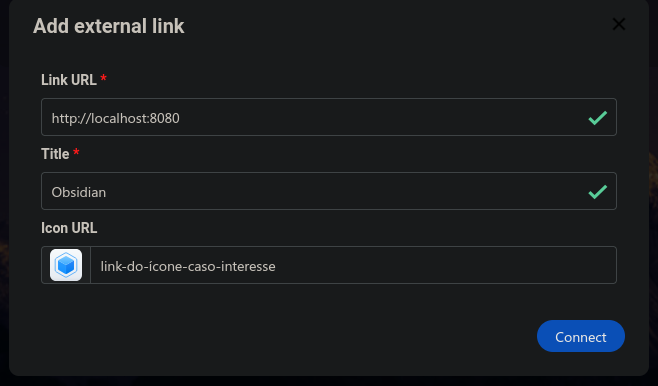O CasaOS é um frontend para Docker, uma grande praticidade é que os apps da loja do CasaOS já são automaticamente adicionados, com as devidas portas de acesso.
Ao instalar via Docker CLI, você meio que “foge” do CasaOS e das facilidades automáticas e tem que se criar, manualmente, esse ícone de atalho no próprio CasaOS, indicando quais as portas para se acessar o Obsidian.
Observe os comandos que utilizou no Docker CLI para a criação do contêiner: a porta básica, de acordo com a configuração disponível no site é a 8080, então, se o contêiner estiver funcionando, estará em localhost:8080, vale ressaltar que essa porta é padrão para outros serviços, como qBittorrent e outros, e, portanto, é recomendável observar, sempre que subir um contêiner, se há choque entre essas portas e, se for o caso, alterar durante a instalação para alguma outra de sua preferência.
Presumindo que você subiu o contêiner do Obsidian na porta 8080, clique no ícone de + do lado de “App” e, em seguida, “Add external link”, conforme imagem abaixo:
Depois, adicione o link externo baseado na instalação por Docker CLI, presumindo aqui, novamente, que seu hostname seja localhost e a porta seja 8080:
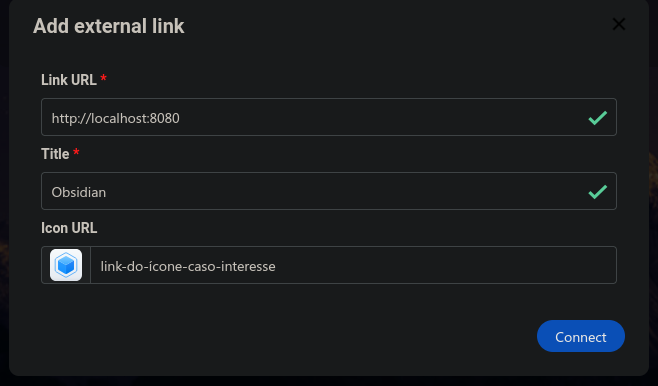
Adicione o título e o link para o ícone, caso seja do seu interesse.
Caso haja dificuldades para acesso remoto, tente alterar o localhost para o hostname de acesso remoto.
Uma dica, mesmo sem haver o App na loja do CasaOS, é possível criar um contêiner diretamente pela interface, sem a necessidade de utilizar o Docker CLI, usando, em vez de “Add external link”, “Install a customized app”.
Dessa maneira, você deixa tudo pela interface do CasaOS, facilitando gerenciar seus contêineres depois.
Boa sorte, espero ter ajudado.
Edit: acabei por esquecer, mas se o Obsidian for instalado por Flatpak ou por gerenciador de pacotes, ele não irá aparecer no CasaOS: são tecnologias distintas. O CasaOS somente irá funcionar com imagens e contêineres Docker. Abraço!